tl-wdn7280驱动是为tl-wdn7280无线网卡推出的一款驱动程序,tl-wdn7280无线网卡采用CCA空频道检测技术,外置可拆卸天线,无线传输速率高达1900Mbps,小编提供的tl-wdn7280驱动主要用于网卡和电脑的连接,如果您的网卡插入电脑无反应的话请到本站下载tl-wdn7280驱动安装一下!
tl-wdn7280驱动安装设置教程
设置步骤
1.安装无线网卡

(1)关闭计算机并断开电源;
(2)打开主机箱,在主板上选定一个空的PCI-E插槽,拆除机箱后面板上对应插槽的挡板;
(3)将PCI-E网卡插入选定的PCE-E插槽中,并确认所有的网卡引脚与插槽有接触到,在用螺钉将网卡固定在机箱上,然后关闭机箱;
(4)重新给计算机通电,并开启计算机。
注意:
Windows7/8/8.1/10系统下,网卡安装成功后请直接进行第2步:安装无线网卡驱动。
Windows XP系统下,网卡安装成功后会弹出新硬件安装向导,点击“取消”即可,然后进行第2步。
2.安装无线网卡驱动
在欧普软件园下载好驱动程序并将其解压缩,可以看到以下内容:

双击Setup.exe,安装向导会自动运行安装程序,点击“下一步”继续安装,如下图:
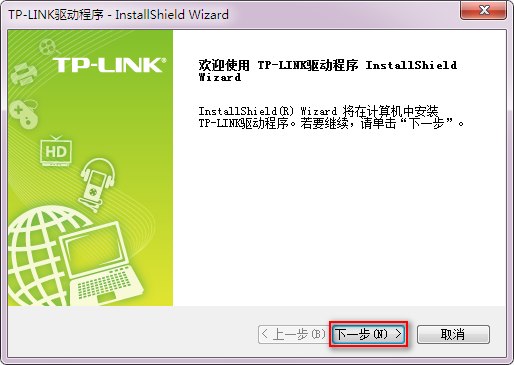
安装路径保持默认,点击“下一步”;然后根据后续页面提示完成安装即可,最后点击“完成”,如下图
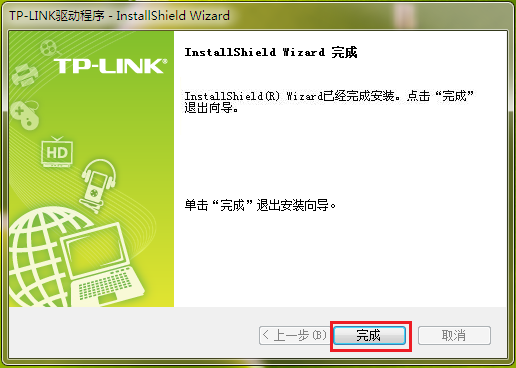
至此,无线网卡驱动安装成功。
3.连接无线信号
驱动安装完成后就可以连接已有的无线信号上网了。以Windows 7系统为例,例如连接信号名为zhangsan,密码为1a2b3c4d的Wi-Fi信号的方法:
点击电脑右下角的网络图标

,在弹出的信号列表中,找到自己的无线信号,点击“连接”,如下图:

输入无线密码,点击“确定”,如下图:

稍等片刻后,在网络列表中点击该无线信号名,显示“已连接”。如下图:

表明无线网卡连接网络成功,终端可以通过无线上网。
tl-wdn7280无线网卡特色:
一、无线传输速率1900Mbps
2.4GHz无线频段传输速率可达600Mbps,5GHz无线传输速率可达1300Mbps。
二、双频自由切换,信号更稳定
既可工作在传输远、易穿墙的2.4GHz频段,又可工作在更纯净、速率快的5GHz频段,可根据需求自由选择,有效避开无线干扰以及网络堵塞,无线信号更稳定,上网更流畅。
三、CCA空频道检测技术,提升无无线性能
TL-WDN7280采用CCA(Clear Channel Assessment)空频道检测技术,在检测到周边有无线信号干扰时,可自动调整频宽模式,避开信道干扰,是无线信号更加稳定。当干扰消失时,又可自动捆绑空闲信道,充分利用信道捆绑优势,提升无线性能。
四、外置可拆卸天线,支持波束成型技术
TL-WDN7280外置三根可拆卸天线,信号更强劲,性能更稳定,使用更灵活。支持波束成型(Beam-forming)技术,将每根天线所收到的信号进行整合优化,获得更好的信号质量,确保终端获得更佳的连接稳定性和高速性能。
 VueScan Pro(专业扫描工具) v9.6.12 MB/简体中文/特别软件
VueScan Pro(专业扫描工具) v9.6.12 MB/简体中文/特别软件 ASUS华硕万能网卡驱动 免费版993 KB/简体中文/免费软件
ASUS华硕万能网卡驱动 免费版993 KB/简体中文/免费软件 kx3552驱动 全能版 附安装教程22.7 MB/简体中文/免费软件
kx3552驱动 全能版 附安装教程22.7 MB/简体中文/免费软件 MSI Afterburner(微星显卡超频工7.29 MB/简体中文/免费软件
MSI Afterburner(微星显卡超频工7.29 MB/简体中文/免费软件 千月(BlueSoleil) v10.2.496.1增强42 KB/简体中文/免费软件
千月(BlueSoleil) v10.2.496.1增强42 KB/简体中文/免费软件 罗技鼠标键盘驱动(Logitech Setpo56.3 MB/简体中文/免费软件
罗技鼠标键盘驱动(Logitech Setpo56.3 MB/简体中文/免费软件



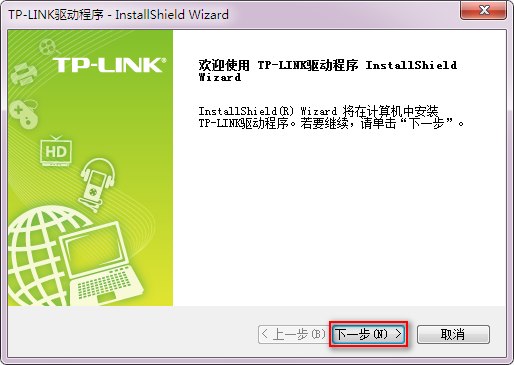
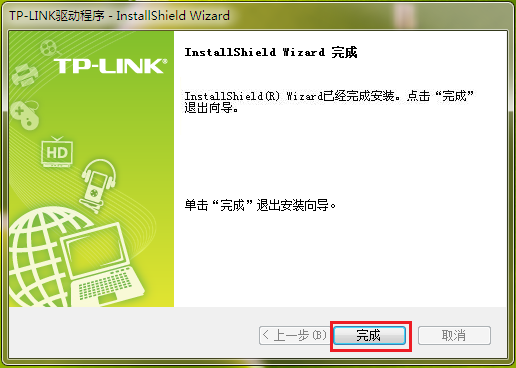




 驱动精灵2019
驱动精灵2019 驱动精灵万能网卡版
驱动精灵万能网卡版 卡王无线网卡2850ug驱动
卡王无线网卡2850ug驱动 卡王无线网卡驱动通用版
卡王无线网卡驱动通用版 8187L无线网卡驱动 For xp版 蹭网卡驱动
8187L无线网卡驱动 For xp版 蹭网卡驱动 腾达无线网卡811m驱动
腾达无线网卡811m驱动 博通无线网卡57780驱动
博通无线网卡57780驱动 中兴ac560无线网卡驱动
中兴ac560无线网卡驱动